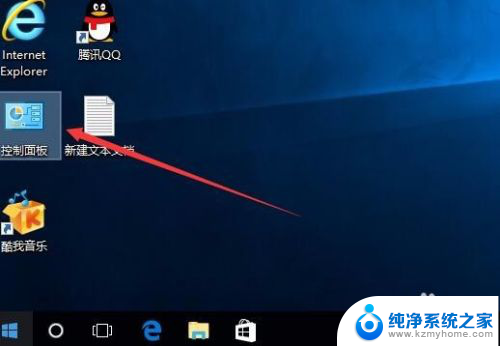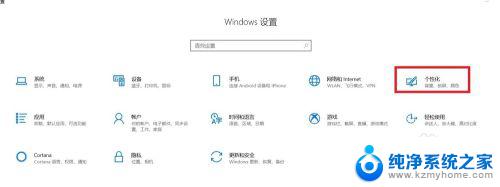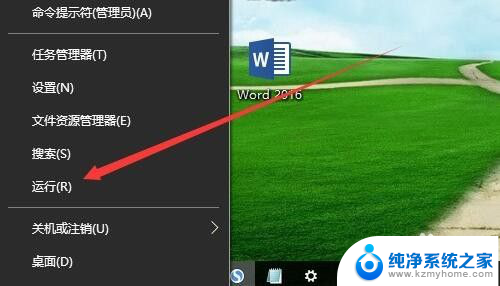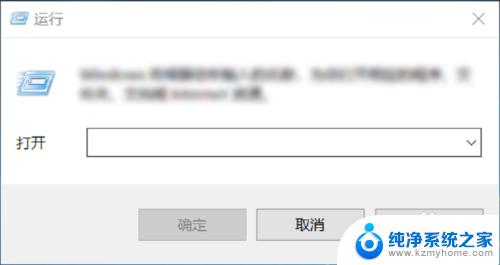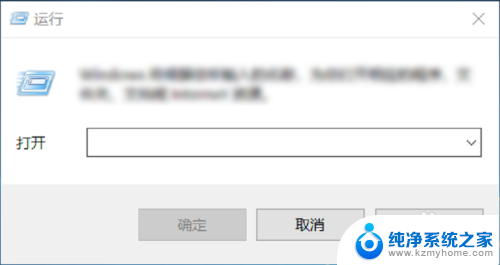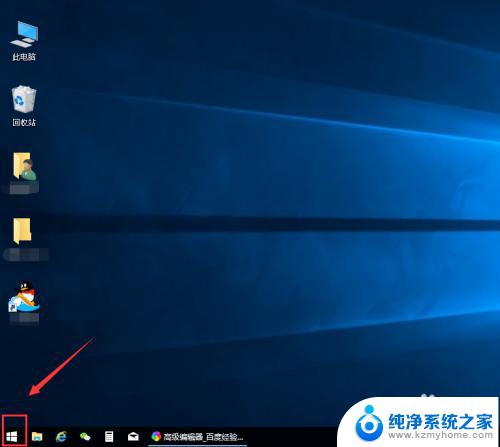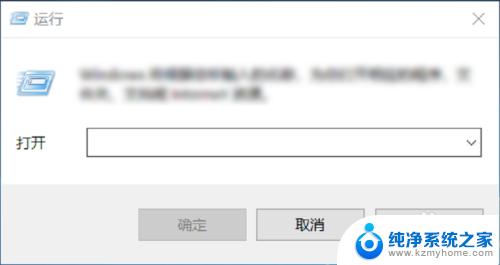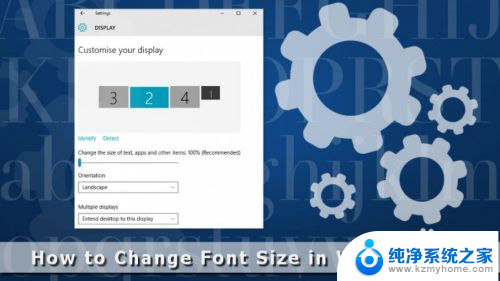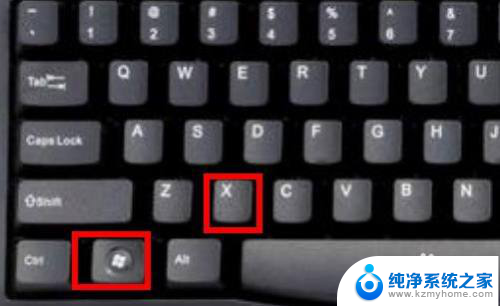怎么恢复原来字体 Win10默认字体如何更改
更新时间:2024-03-17 15:44:29作者:yang
在Win10系统中,默认字体是系统自带的字体,如果用户不小心更改了字体,想要恢复原来的默认字体该怎么办呢?恢复原来的默认字体并不难,只需要在系统设置中找到字体选项,选择恢复默认字体即可,如果用户想要更改Win10系统的默认字体,也可以通过在设置中找到字体选项,选择所需的字体进行更改。通过简单的操作,就能轻松地调整Win10系统的默认字体,让界面更加符合个人喜好。
具体方法:
1.在Windows10桌面上点击“控制面板”图标(或是依次点击开始/Windows系统/控制面板)。
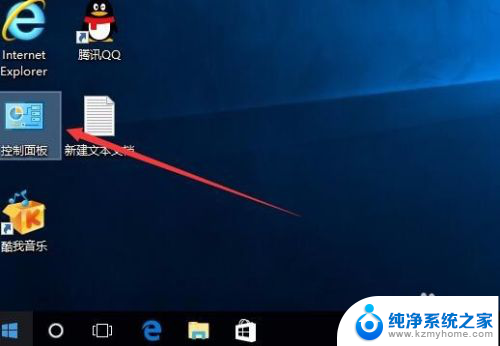
2.在打开控制面板窗口中点击“查看方式”下拉菜单
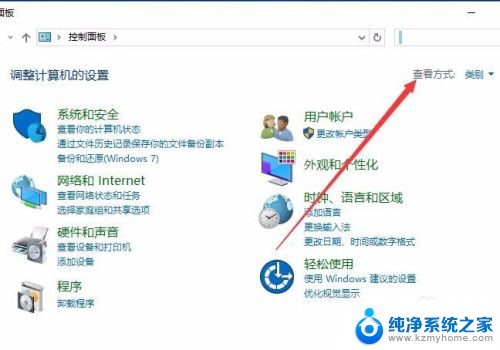
3.然后在打开的下拉菜单中选择“大图标”菜单项
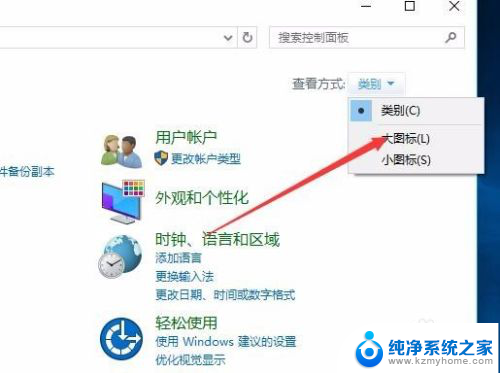
4.在控制面板窗口中找到“字体”图标,打开字体设置窗口
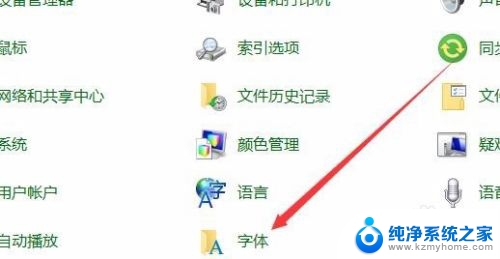
5.在打开的字体设置窗口中,点击左侧的“字体设置”快捷链接
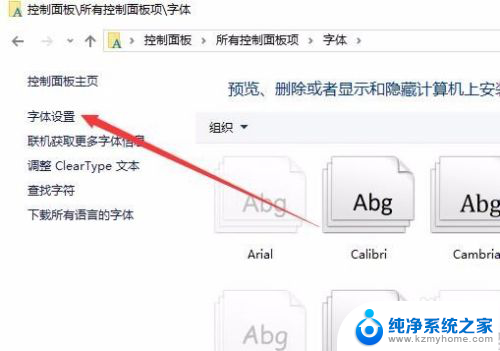
6.在打开的字体设置窗口中,点击“还原默认字体设置”按钮,这样一会就会把修改后的字体还原为默认字体了。
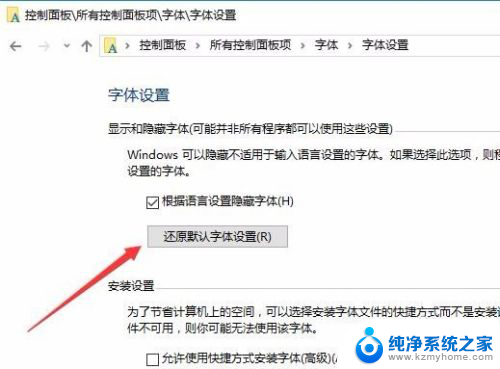
以上就是如何恢复原来字体的全部内容,有需要的用户可以根据以上步骤进行操作,希望能对大家有所帮助。